Windows 11, với giao diện hiện đại và cải tiến hiệu suất, đã trở thành hệ điều hành mạnh mẽ được nhiều người tin dùng. Tuy nhiên, đối với những người dùng mong muốn cá nhân hóa sâu hơn trải nghiệm sử dụng, việc bổ sung các tiện ích bên thứ ba là không thể thiếu. Với kinh nghiệm lâu năm sử dụng Windows 11 từ những phiên bản beta đầu tiên, tôi nhận thấy có ba ứng dụng mà gần như không thể thiếu trên máy tính của mình. Chúng giúp tùy chỉnh và bổ sung các tính năng hữu ích, nâng tầm trải nghiệm mà vẫn giữ được sự quen thuộc của Windows.
1. Rainmeter: Tùy Biến Màn Hình Desktop Vô Hạn
Rainmeter là một công cụ mạnh mẽ mang đến sự tự do tuyệt vời trong việc tùy chỉnh màn hình desktop Windows 11 của bạn. Mặc định, Rainmeter chỉ cung cấp một vài giao diện (skin) đơn giản để bắt đầu. Tuy nhiên, điểm mạnh thực sự nằm ở cộng đồng người dùng rộng lớn, nơi bạn có thể tìm thấy hàng ngàn skin miễn phí từ các nguồn như Deviant Art hay chính trang web của Rainmeter.
Nếu bạn muốn nâng cao khả năng sáng tạo, Rainmeter còn cho phép tự tạo các biểu tượng desktop tùy chỉnh hoặc skin từ đầu. Quá trình này đòi hỏi kiến thức về lập trình, vì các skin của Rainmeter được tạo bằng trình soạn thảo văn bản như Notepad++. Dù vậy, bạn không nhất thiết phải tự tạo skin để tận dụng tối đa Rainmeter. Hàng ngàn skin có sẵn cho phép bạn thoải mái kết hợp các yếu tố khác nhau để tạo nên một desktop hoàn hảo theo phong cách riêng. Rainmeter hoàn toàn miễn phí để tải xuống, mặc dù một số nhà phát triển có thể tính phí cho các skin cao cấp của họ.
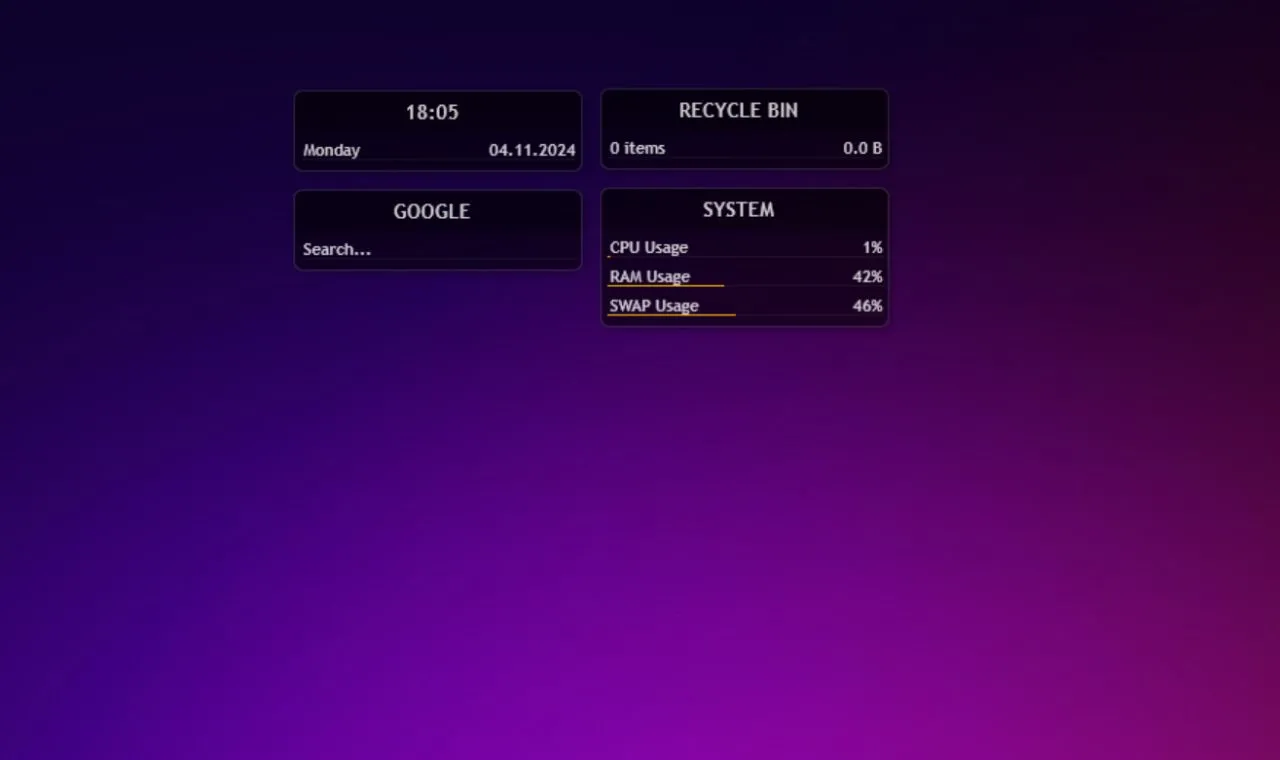 Giao diện desktop Windows 11 được tùy chỉnh đẹp mắt với Rainmeter và skin Illustro.
Giao diện desktop Windows 11 được tùy chỉnh đẹp mắt với Rainmeter và skin Illustro.
Tải xuống: Rainmeter (Miễn phí)
2. Startallback: Mang Trải Nghiệm Cổ Điển Trở Lại
Startallback là một trong những ứng dụng thay thế Start Menu mà tôi luôn ưu tiên sử dụng. Ứng dụng này nổi bật nhờ khả năng tùy chỉnh chuyên sâu mà nó cung cấp. Bạn có thể dễ dàng cấu hình lại Start Menu, Thanh tác vụ (Taskbar) và các Biểu tượng khay hệ thống (Tray Icons) theo ý muốn, giúp tận dụng tối đa các chức năng của Start Menu trên Windows 11.
Một điểm cộng lớn khác của Startallback là khả năng tùy chỉnh File Explorer, cho phép bạn thay đổi giao diện người dùng và đặc biệt là khôi phục lại menu ngữ cảnh cổ điển. Mặc dù Windows 11 cũng có các tùy chọn tùy chỉnh File Explorer riêng, nhưng chúng không cung cấp nhiều lựa chọn như Startallback. Nhược điểm duy nhất của ứng dụng này là bạn chỉ được dùng thử miễn phí trong 100 ngày, sau đó cần mua giấy phép để tiếp tục sử dụng.
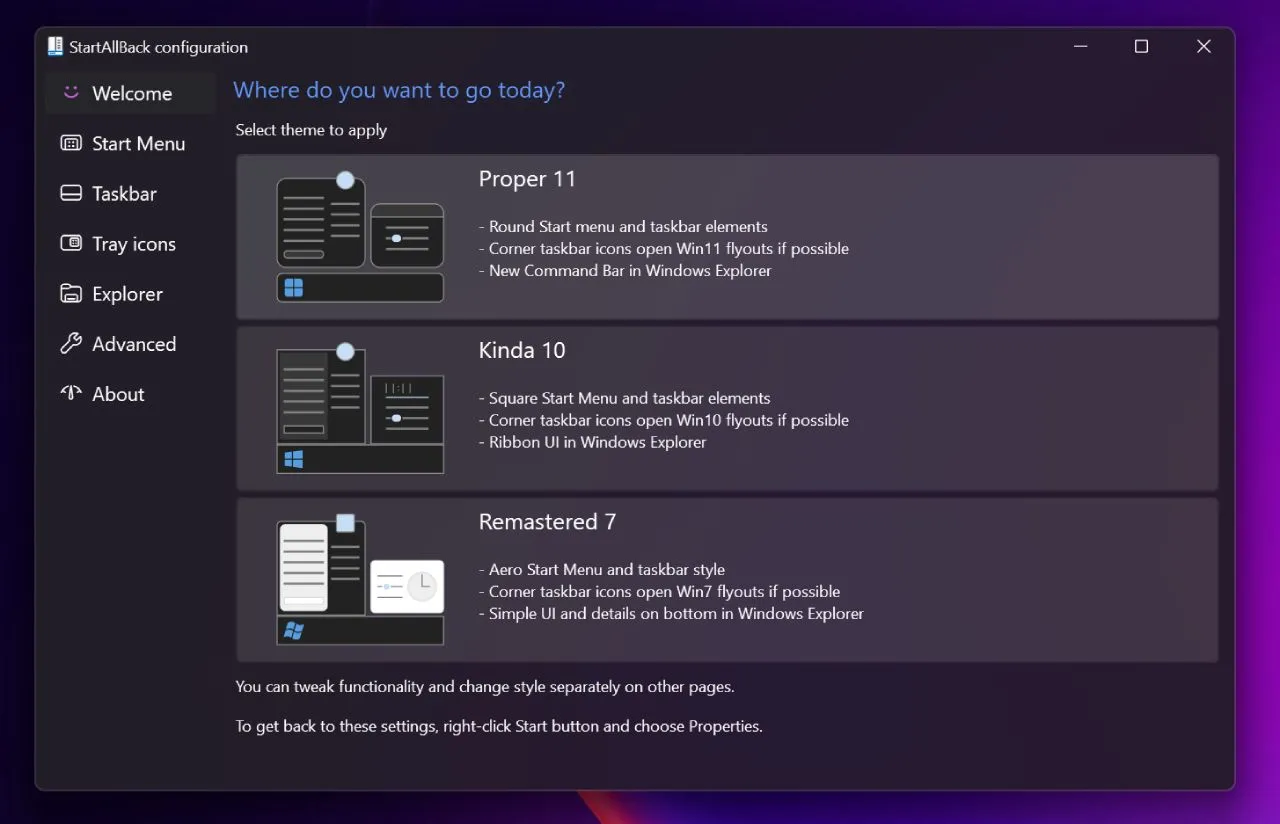 Màn hình chào mừng của ứng dụng Startallback hiển thị các tùy chọn cấu hình trên Windows 11.
Màn hình chào mừng của ứng dụng Startallback hiển thị các tùy chọn cấu hình trên Windows 11.
Tải xuống: Startallback (Dùng thử miễn phí, 4.99 USD)
3. Minibin: Thùng Rác Nhỏ Gọn Trên Taskbar
Minibin có lẽ không mang lại sự thay đổi lớn về giao diện, nhưng nó là một tiện ích nhỏ giúp nâng cao chất lượng trải nghiệm sử dụng. Đúng như tên gọi, Minibin là một biểu tượng Thùng rác thu nhỏ nằm ngay trên thanh tác vụ của bạn. Khi làm việc với nhiều cửa sổ mở cùng lúc, việc truy cập biểu tượng Thùng rác trên màn hình desktop đôi khi khá bất tiện.
Minibin giải quyết vấn đề này một cách hiệu quả, giúp bạn dễ dàng tương tác với thùng rác chỉ bằng một biểu tượng trên thanh tác vụ để dọn dẹp các tệp không cần thiết. Biểu tượng này còn tự động cập nhật trạng thái khi thùng rác đầy lên, rất hữu ích để theo dõi và dọn dẹp sau khi hoàn thành một dự án lớn. Sau khi cài đặt, bạn có thể dọn sạch thùng rác bất cứ lúc nào bằng cách nhấp đúp vào biểu tượng hoặc tùy chỉnh giao diện biểu tượng để thêm phần cá tính.
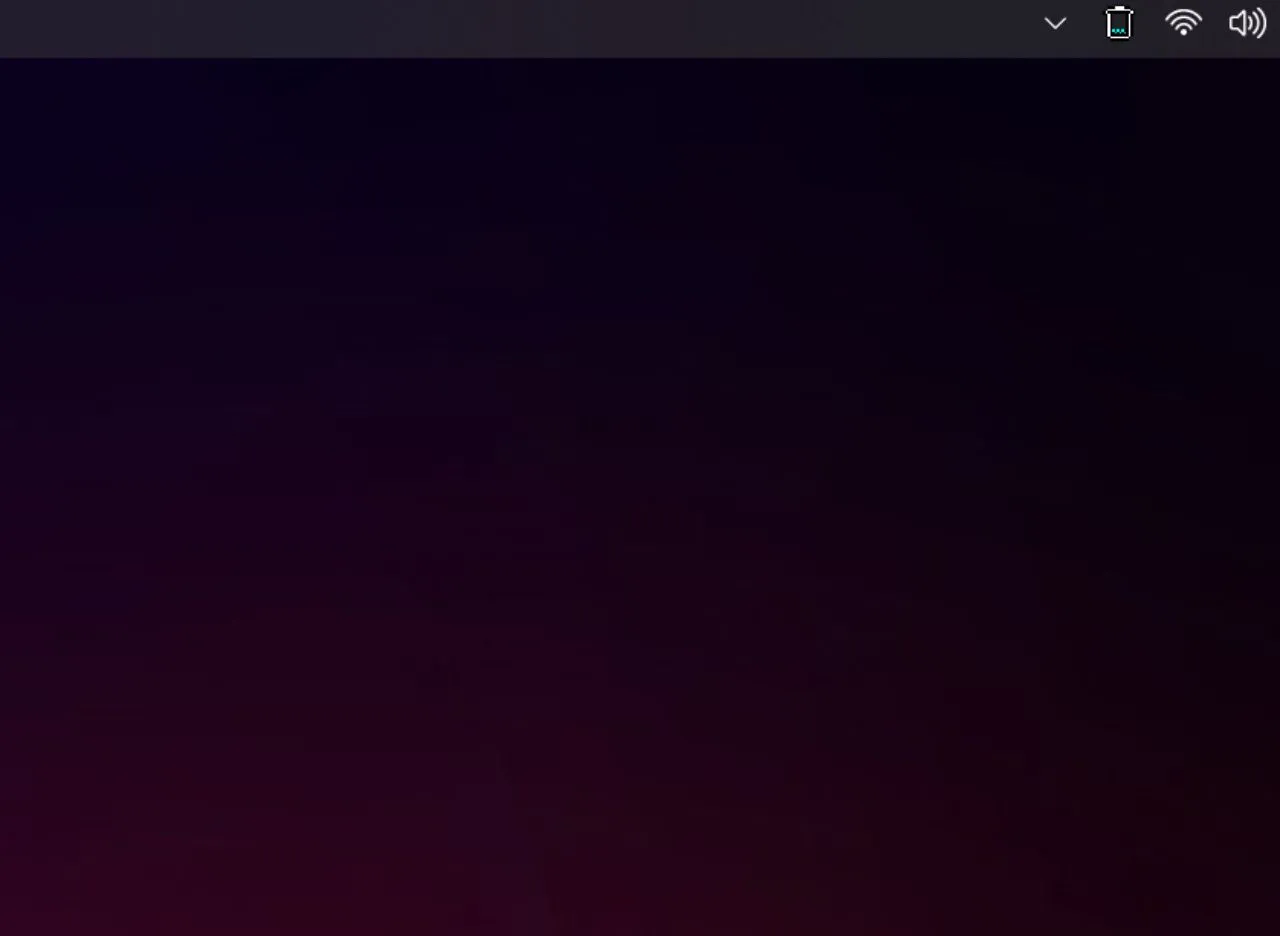 Biểu tượng MiniBin tiện lợi của thùng rác trên thanh tác vụ Windows 11, giúp dọn dẹp file nhanh chóng.
Biểu tượng MiniBin tiện lợi của thùng rác trên thanh tác vụ Windows 11, giúp dọn dẹp file nhanh chóng.
Tải xuống: Minibin (Miễn phí)
Ba ứng dụng trên không làm thay đổi hoàn toàn cách Windows 11 hoạt động, mà tập trung vào việc bổ sung các tùy chỉnh và tiện ích thông minh. Đó chính là lý do tôi yêu thích chúng. Bạn vẫn có thể cá nhân hóa rất nhiều khía cạnh của hệ điều hành, trong khi vẫn duy trì được cảm giác thân thuộc của Windows mà bạn đã quen thuộc. Hãy thử cài đặt và khám phá những tiện ích tuyệt vời này để nâng cao trải nghiệm Windows 11 của bạn!
Bạn đã thử những ứng dụng nào để tùy chỉnh Windows 11? Hãy chia sẻ ý kiến và những gợi ý của bạn dưới phần bình luận nhé!


